解决错误代码651的方法(如何解决Windows系统出现错误代码651的问题)
38
2024-12-27
Steam是一个广受欢迎的游戏平台,但有时玩家可能会遇到连接问题,其中最常见的是错误代码118。本文将提供解决这一问题的方法,让您能够畅快地玩游戏。
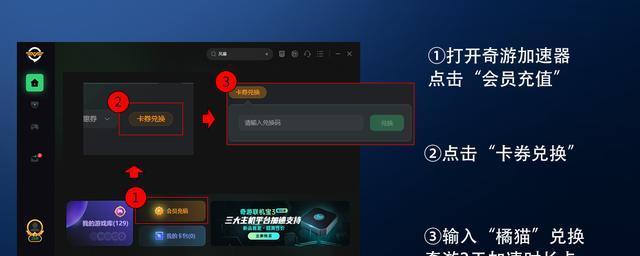
1.检查网络连接:确保您的计算机已连接到互联网,并且网络稳定。确认您的路由器和调制解调器正常工作,并尝试重新连接。
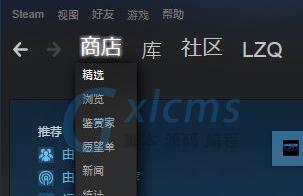
2.检查Steam服务器状态:访问Steam官方网站或第三方网站,检查Steam服务器是否正常运行。若服务器处于维护状态或出现故障,可能会导致错误代码118的出现。
3.清除DNS缓存:打开命令提示符窗口,输入“ipconfig/flushdns”并按下回车键。这将清除您计算机中的DNS缓存,可能有助于解决连接问题。
4.检查防火墙和安全软件设置:确保您的防火墙或安全软件没有阻止Steam连接。将Steam添加到白名单或例外列表中,以避免被误认为恶意程序。
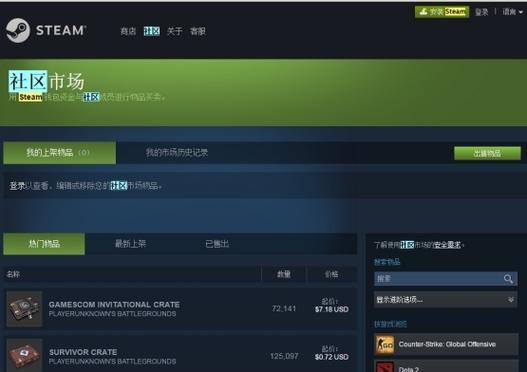
5.禁用代理服务器:如果您使用代理服务器连接互联网,尝试将其禁用。有时代理服务器会导致连接问题,禁用后重新连接Steam并查看是否解决了错误代码118。
6.清理缓存文件:打开Steam客户端,转到“设置”-“下载”-“清除下载缓存”。这将清除Steam下载时产生的临时文件,有时可以解决连接问题。
7.检查本地文件完整性:在Steam库中右键点击游戏,选择“属性”,然后切换到“本地文件”选项卡,点击“验证游戏文件完整性”。Steam将检查游戏文件是否完整,如果发现问题,会自动修复。
8.更改互联网设置:在Steam客户端中转到“设置”-“下载”-“下载区域”,更改您的下载服务器位置。有时选择不同的服务器位置可以解决连接问题。
9.更新网络驱动程序:访问计算机制造商的官方网站,下载和安装最新的网络驱动程序。过时的驱动程序可能会导致网络连接问题。
10.重置路由器:将路由器断电,等待几分钟后再重新连接电源。这将刷新路由器的设置,并有助于解决与网络连接相关的问题。
11.更改MTU值:在命令提示符窗口中输入“netshinterfaceipv4setsubinterface"本地连接"mtu=1460store=persistent”并按下回车键。更改MTU值可能有助于解决连接问题。
12.禁用IPv6:在计算机的网络连接设置中禁用IPv6。有时IPv6设置不正确会导致连接问题。
13.更新Steam客户端:确保您的Steam客户端是最新版本。打开Steam,转到“帮助”-“检查更新”,安装任何可用的更新。
14.重装Steam客户端:如果以上方法都没有解决问题,尝试卸载并重新安装Steam客户端。确保在重新安装前备份游戏文件和存档。
15.寻求Steam支持:如果您仍然无法解决错误代码118的问题,可以联系Steam支持团队,提供详细的错误信息和您已经尝试过的解决方法。他们将为您提供专业的技术支持。
通过检查网络连接、清理缓存文件、更改互联网设置等方法,可以排除Steam错误代码118的问题,并保证畅快的游戏体验。如果问题依然存在,及时寻求Steam支持是解决问题的关键。
版权声明:本文内容由互联网用户自发贡献,该文观点仅代表作者本人。本站仅提供信息存储空间服务,不拥有所有权,不承担相关法律责任。如发现本站有涉嫌抄袭侵权/违法违规的内容, 请发送邮件至 3561739510@qq.com 举报,一经查实,本站将立刻删除。